Un excellent tuto Photoshop qui devrait trouver son public, dans ce dernier nous allons apprendre comment créer une superbe illustration en utilisant les outils Photoshop et quelques texture pour obtenir un rendu magnifique.
Tuto Photoshop la Douceur de la Rose
Voilà un aperçu du résultat final

Avant de commencer téléchargez le pack suivant, ouvrez un nouveau document de 5300×5100 pixels résolution 300Dpi couleurs RVB8bits puis importez dessus la texture grunge suivante.
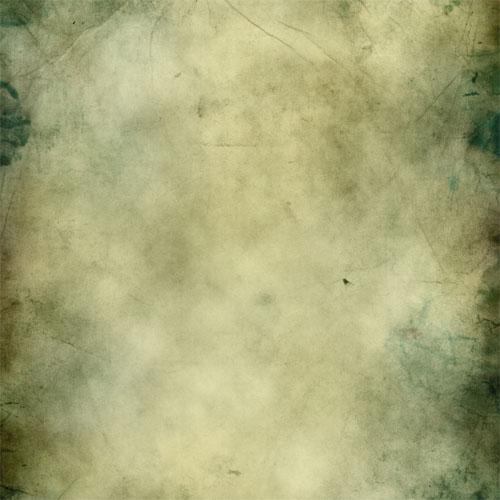
Créez un nouveau calque ( Ctrl+Shift+N ), prenez des brushes floral et dessinez-avec en utilisant la couleur suivante #0b200c

Changez son mode de fusion en incrustation
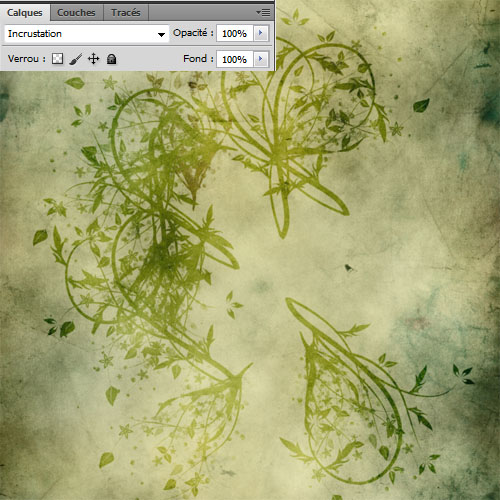
Ensuite importez la texture abstraite dans votre document

Changez son mode de fusion en superposition
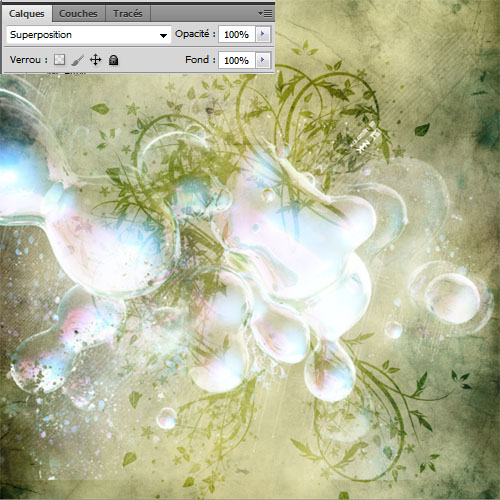
Dupliquez votre calque ( Ctrl+J ) et appliquez dessus une rotation ( Ctrl+T )

Changez son mode de fusion en Densité couleur – et réduisez son opacité à 45%
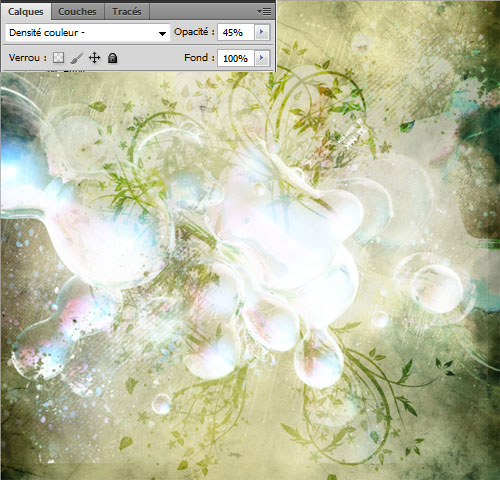
Créez un autre calque, prenez l ‘outil pinceau (B) et dessinez des formes aléatoires comme ceci

Importez l’mage du rendu abstrait dans votre document puis pixélisez-le si ce n’est déjà fait ( Menu > Calque > Pixellisation > Objet dynamique )
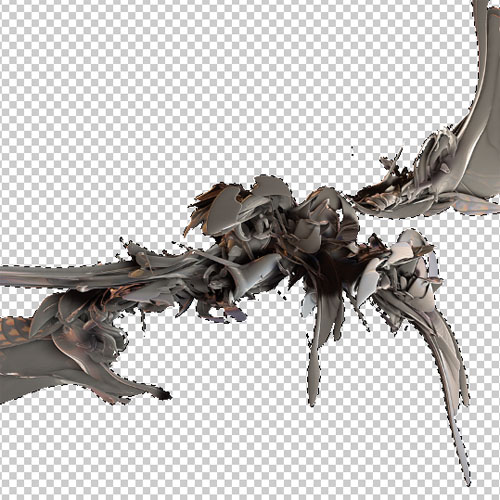

Ensuite allez dans Menu > Image > Réglages > Teinte et saturation
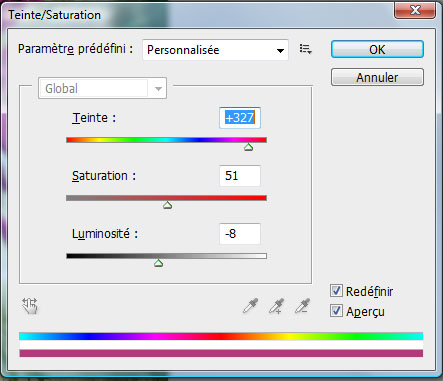

Appliquez dessus un ombre portée dans les options de fusion
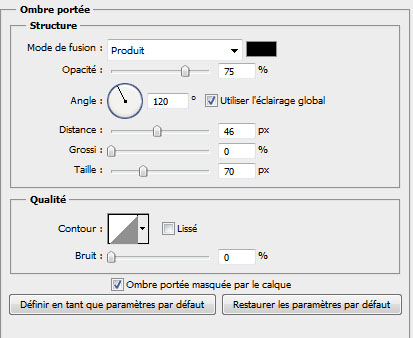

Dupliquez votre calque, réduisez sa taille et appliquez dessus une petite rotation de quelques degrés

Importez l’image du model suivant dans un autre document

Détourez le personnage en utilisant l’outil plume (P) ( Créez un tracé suivant les courbe du model, cliquez sur le tracé avec le bouton droit de la souris puis sur définir une sélection )

Importez la sélection dans votre document de travail

Réduisez la taille du model en allant dans Menu > Edition > Transformation puis prenez l’outil gomme (E) et effacez la partie inférieur comme ceci

Réimportez la sélection du model dans votre document

Prenez l’outil gomme (E) et effacez tout le corps et laissez juste le chapeau visible

Allez dans Menu > Transformation > Symétrie axe vertical et ajustez le comme ceci

Dupliquez le calque deux fois et fermez le cercle entourant le model en les ajustant avec l’outil transformation (Ctrl+T)

Créez un nouveau calque, mettez-le derrière le calque du model, prenez l’outil pinceau (B) , la couleur #150c17 et dessinez un ombre portée comme ceci

Faite la même chose pour la fleur avec la couleur #0c210d

Ajoutez un calque de réglage balance des couleurs en allant dans Menu > Calque > Nouveau calque de réglage > Balance des couleurs et réglez les tons comme ceci
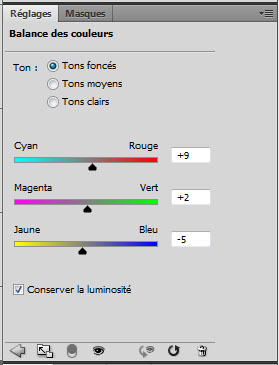
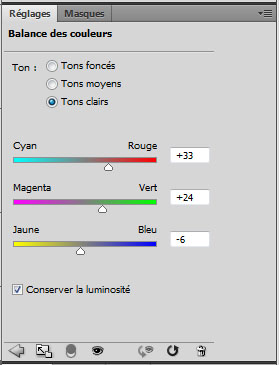

Ensuite ajoutez un calque de réglage courbe de transfert de dégradé en allant dans Menu > Calque > Nouveau calque de réglage > Courbe de transfert de dégradé , changez son mode de fusion en Eclaircir et réduisez son opacité à 34% .
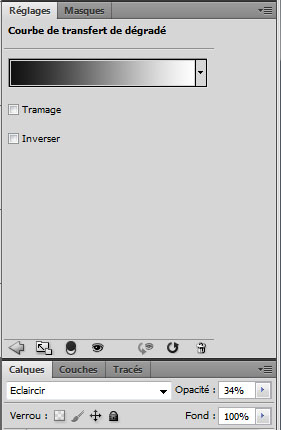

Créez un nouveau calque et ajoutez dessus un filtre Nuages en allant dans Menu > Filtre > Rendu > Nuages .
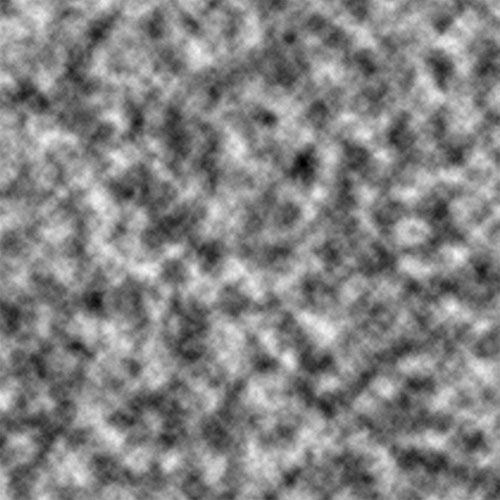
Vous allez remarquer que le filtre des nuages n’est pas au mieux car le document est de très grande taille, nous allons l’ajuster en agrandissant le calque, allez dans Menu > Edition > Transformation et agrandissez le calque en tirant les poignés vers l’extérieur comme ceci.
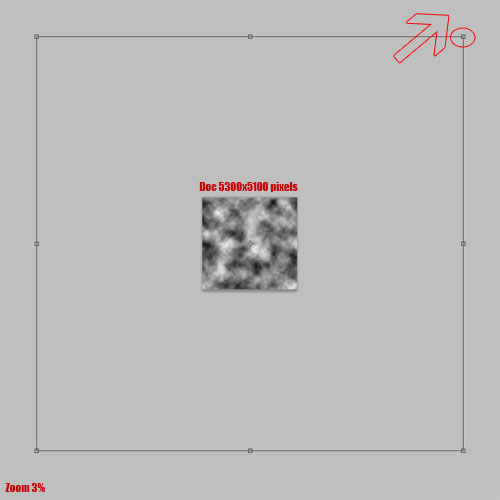
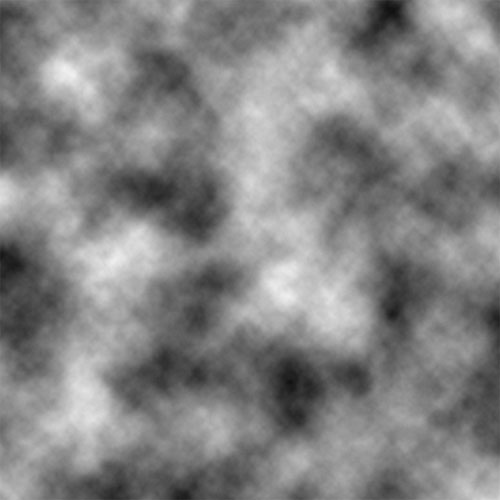
Changez son mode de fusion en lumière tamisée
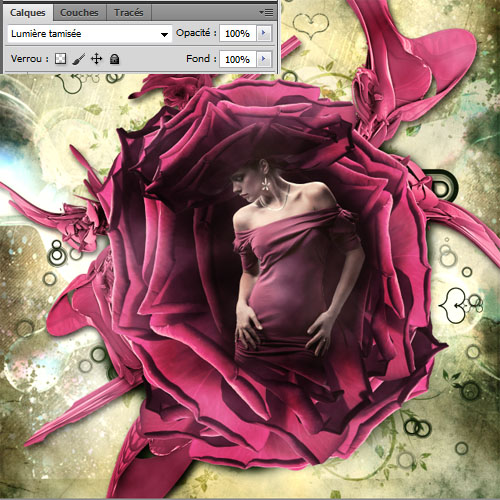
Appuyez sur le raccourci Ctrl+Shift+Alt+E pour obtenir une capture de tous les calques fusionnés

Allez dans Menu > Filtre > Divers > Passe-haut
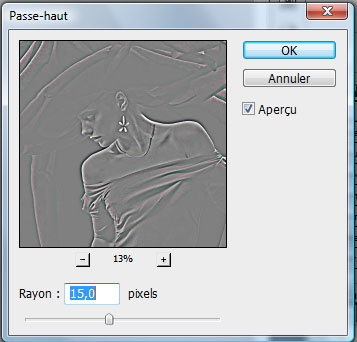
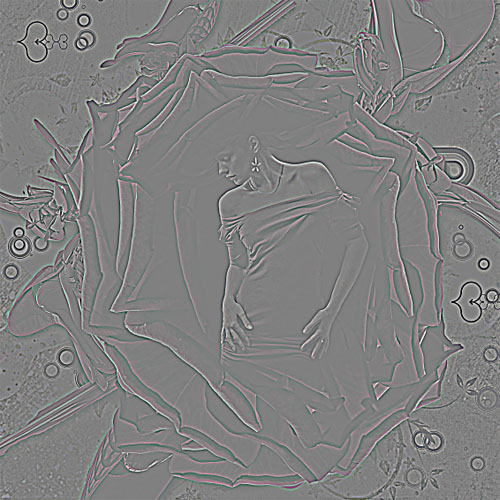
Changez son mode de fusion en Incrustation et réduisez son opacité à 51%
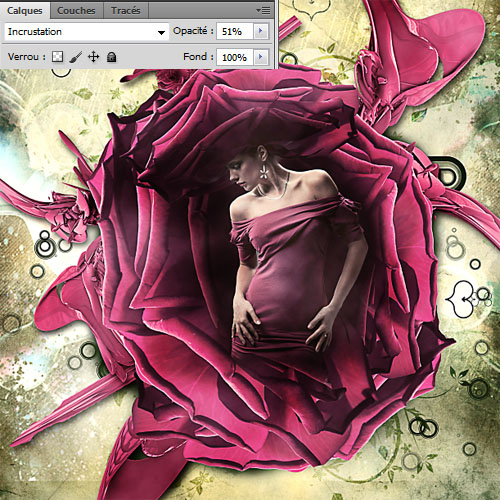
Ensuite importez la texture grunge suivante dans votre document

Changez son mode de fusion en Produit
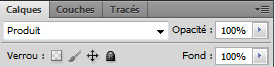
Et voilà le résultat final







































Excellent tuto ! merci !! Je vais l’essayer 🙂
Vraiment excellent 🙂
tres feminin sa devrais plaires beaucoup a nos dames 🙂
je m’en vais de suite l essayer :mdr:
a tout a l heure pour le rendu et dejas d’avance un grd merci grafolog 😉
au top comme dab
Un petit message valable pour tous tes tuto :
Merci
En plus de la technique, tu as un goût artistique vraiment impressionnant.
Très très bien pensé, vraiment. Bravo !
Salut à tous.
Je n’ai pas trouvé d’autre site pour exposer mon petit problème désolé.
Je fais en ce moment des “oeuvres” avec Photoshop CS5 sur l’espace, les planètes etc. Et donc pour créer l’espace j’ai vu qu’il fallait ajouter du bruit et de régler les niveaux du calque avec le bruit. Je regarde l’aperçu avec les niveaux et je clique sur “OK” lorsque tout est bon. Mais il ne se passe rien, le calque reste comme il était avant que je modifie le bruit.
Help Svp.
vs savez ou je peux heberger une image qui fait 16 Mo?
merci de vs reponses 😉
http://s3.noelshack.com/#non-flash
Nano277 as tu penser a dynamiser et pixeler ton calque avant de faire tes manipes?j’espere que cela pourras t’aider
bonne journee
Tip top! merci!
MamadyK l heberge chez noelshack ne fonctionne pas pour le rendu qui fait 16 Mo malgres plusieur tentative jen ais pas les liens….sniffff 🙁
mon 1er rendu merci grafolog 😉
https://g0o4ua.bay.livefilestore.co…
Je n’ai pas résisté au plaisir de ce superbe tuto.
J’ai mis ma réalisation sur mon blog, avec le lien:
http://www.chez-mireilled.com/artic…
Merci pour tout ce travail mis à notre disposition. 🙂
Génial, j’adore !
super tuto merci grafolog 🙂
Voila mon rendu 😉
http://files.webopload.net/13313176…
bon voici mon 2eme rendu :-O
http://www.imagebam.com/image/5812e…
BRAVO delphine 😉
JCB super ton rendu, jadore la robe 🙂
bravo
@jcb: pas mal le deuxieme rendu….domage que le détourage ne soit pas top (au niveau des bras) et que l’intégration du personnage ne soit pas mieux réalisé, sinon l’idée est bonne 😎
merci radegout c est gentil 🙂
j aurais dut faire mon detourage a la plume et non avec l’outil de selection rapide….
bonne journee a toi
Ma très libre interprétation xb http://s3.noelshack.com/old/up/spri…
J’ai bien ton dernier rendu, jcb
whaouuuuu Donut’hing j’adore!!!!trop fort!!!
j’adhere completement a cet univers qui est imaginaire et un peu fou lol
je ss scotcher,c est tres reussi,bravo super rendu 😉
très beau rendu.
Donut’hing aussi vraiment talentueux.
Voici mon rendue : http://s3.noelshack.com/1/1/rose-e0…
Excuser moi, le lien ne marche pas.
j’ai fait ceci:http://s3.noelshack.com/upload /8894152015848_rose_png.png
Dites moi ce que vous en penser ;).
Excuser moi encore voici, je croie, le bon lien:
/8894152015848_rose_png.png”><img src=”http://s3.noelshack.com/uploads/ima…
Ce serai gentil de ne pas aller sur le premier lien 😀
Merci 🙂
Et le deuxieme non plus ;P
Et le deuxieme non plus ;P
Bonjour 🙂 Je tiens a signaler un plagiat :”PS Tuto”
La présentation est ratée mais le reste c’est que du plagiat de https://www.tutsps.com
Donut’hing et JCB = Excellent rendu.
J’aime beaucoup le style un peu romantique du tuto.
Merci Grafolog… comme d’habitude x)
Merci gars pour tout ces beaux tutos !
Je te souhaite une bonne continuation. 😉
merci Pop’s c est super sympa ^^ 😉
Oo ! trop beaux tes tuto ! merci pour tes excellent tuto … Grace a toi j’ai beaucoup améliorer avec photoshop !
les efffects sont très bien utilisés ! Bravo !
Mouarf, pas évident de trouver une photo qui peut correspondre, j’ai vraiment pas fait honneur à ce superbe tuto, mais j’ai quand même essayé :
http://i1090.photobucket.com/albums…
Le tuto était parfaitement adapté à une image que j’avais. Donc je me suis fait plaisir :
http://i1203.photobucket.com/albums…
Le tuto était parfaitement adapté à une image que j’avais. Donc je me suis fait plaisir :
http://i1203.photobucket.com/albums…
Genial ce site, genial leurs tutos et celui ci m’as inspiré avec un perso de jeu (Second Life)…
Voici mon rendu : http://img6.imageshack.us/img6/9816…
Encore un immense merci au staff du site et au createurs qui chaque semaine nous inspirent toujours plus ^^
MERCIIII
Bonsoir grafolog,
Super tuto, mais n’utilise tu jamais Camera Raw pour des rendus + ? Je trouve toujours les tutos au top LOL
Bon continuation…
Merci ce tuto est excellent ! :mdr: J’ai tout de suite eu l’idée d’utiliser une photo de mon mariage et voila le résultat :
https://picasaweb.google.com/113046…
enfin je suis tombe sur ce tuto et voilà ma réalisation http://fav.me/d4fnh3e , je suis la dernière toujours – -‘
sinon merci énormément pour vos efforts mecs
comme dab 7 super beau.. mai svp pourez vous m’apportez quelque cours dans ma boite car j’ariv mme pa a fusionner 2 claque